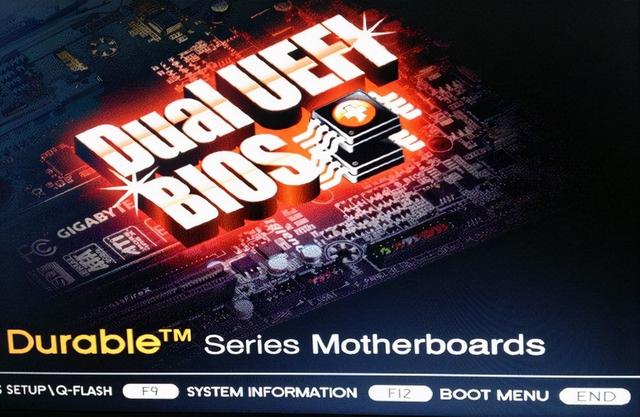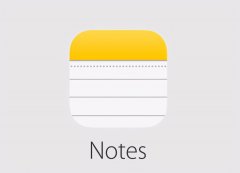QQ音乐是目前中国最新最全的免费正版高品质无损音乐平台,我们在用QQ音乐听歌时,不仅可以在线搜索歌曲,也可以将本地歌曲添加进来。那么,电脑pc版qq音乐播放器怎么添加本地歌曲文件夹呢?下面就让小编来给大家详细说说在pc版QQ音乐上插入本地歌曲的详细步骤吧。
- 软件名称:
- qq音乐2016 V15.3.0 官方下载正式安装版
- 软件大小:
- 37.1MB
- 更新时间:
- 2017-07-18
pc版qq音乐播放器怎么添加本地歌曲文件夹?
1、在电脑上打开QQ音乐,点击列表菜单中的“本地歌曲”选项。如图所示
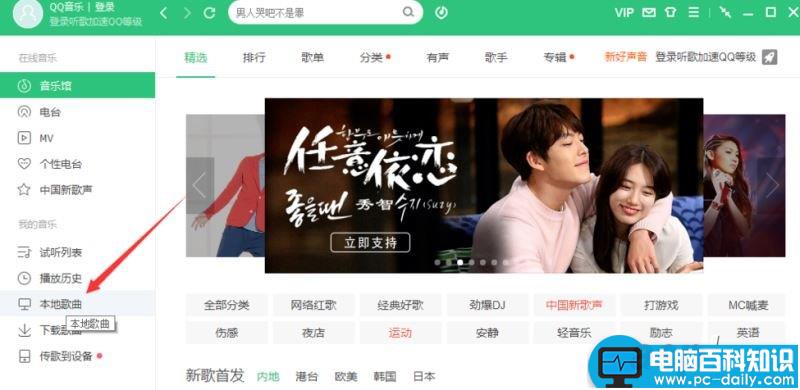
2、在本地歌曲选项,依次点击“手动添加”-->“添加本地歌曲文件夹”命令选项。如图所示;
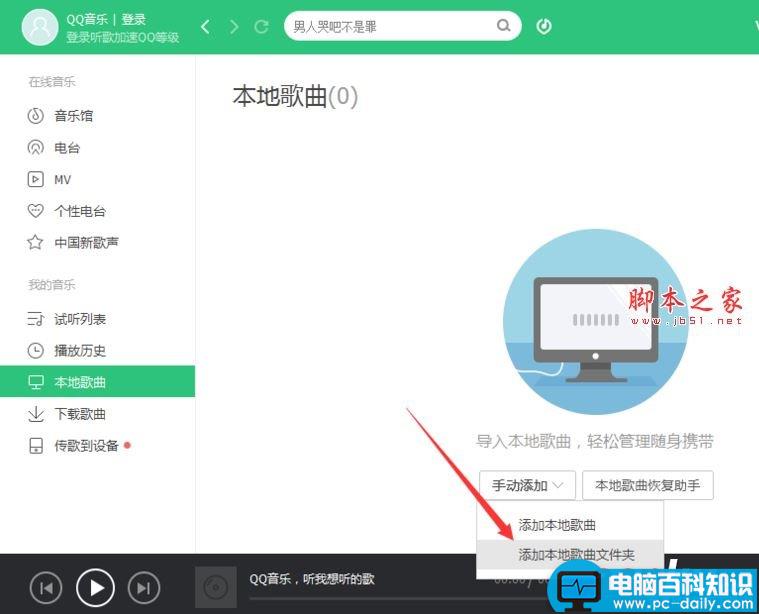
3、点击添加本地歌曲文件夹命令选项后,这个时候会打开“添加本地歌曲文件夹”对话框。如图所示;
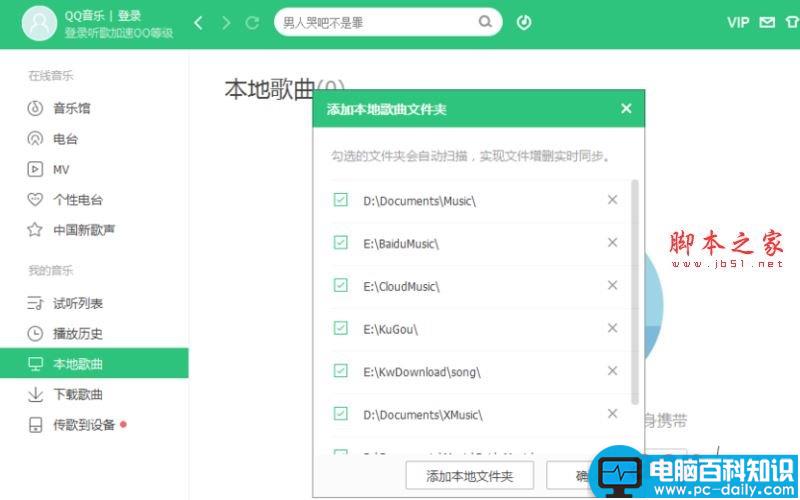
4、在添加本地歌曲文件夹对话框中,点击“添加本地文件夹”按钮。如图所示;
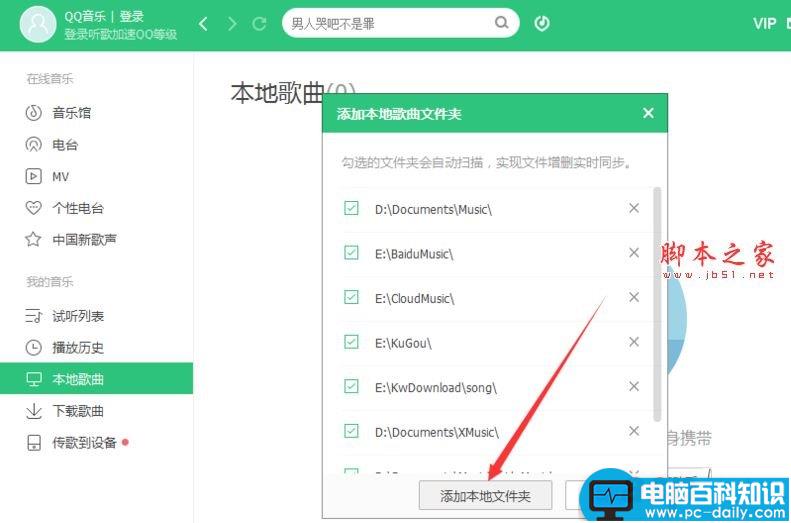
5、点击添加本地文件夹按钮后,这个时候会打开“导入”对话框。如图所示;
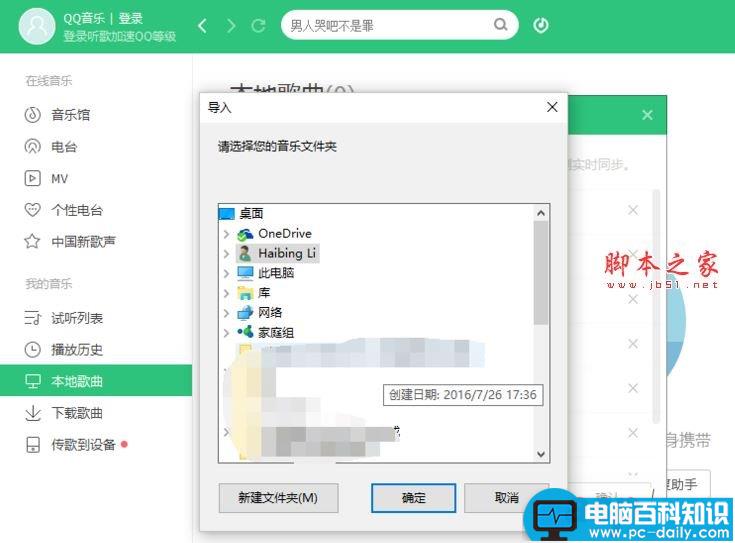
6、在导入对话框中,选择要添加的文件夹,并点击确定按钮。如图所示;
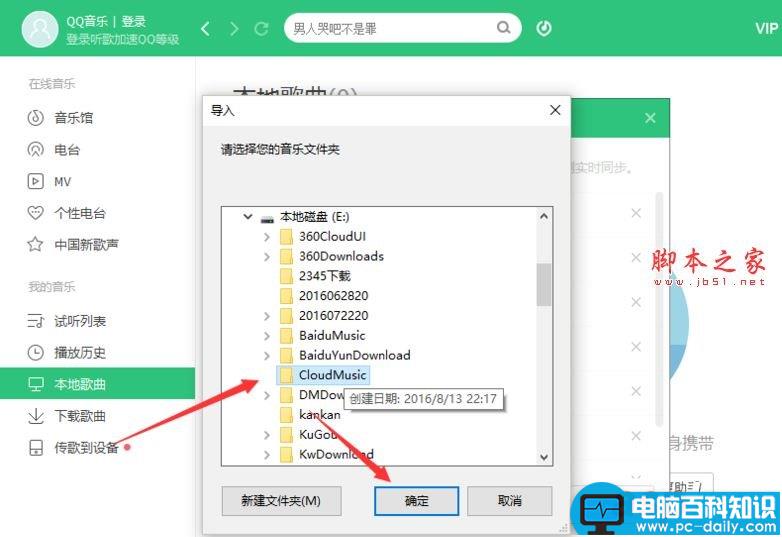
7、点击确定按钮后,在添加本地歌曲文件夹窗口,勾选选中的文件夹,并点击“确定”按钮。如图所示;
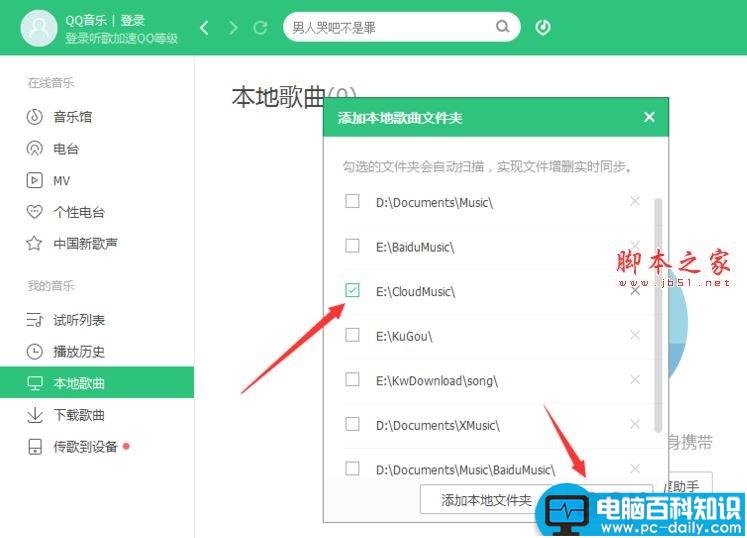
8、返回到qq音乐主界面,可在本地歌曲列表中,可看到插入的歌曲列表。如图所示;
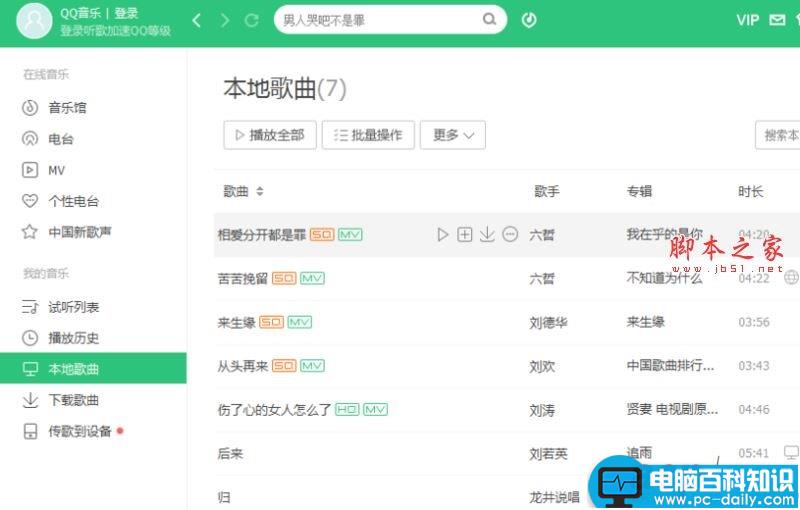
教程结束,以上就是pc版qq音乐播放器怎么添加本地歌曲文件夹的方法步骤,希望大家喜欢!更多qq音乐相关内容,尽在网站。